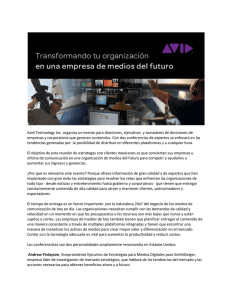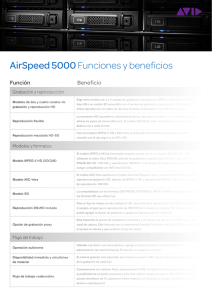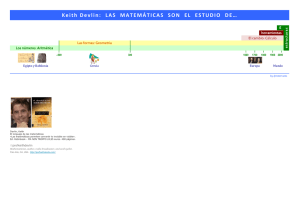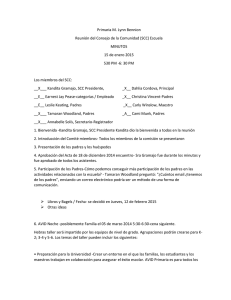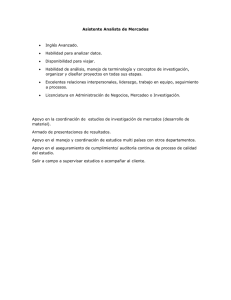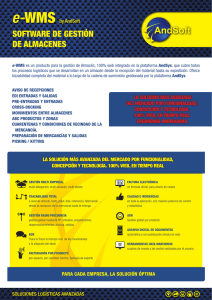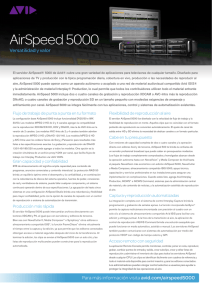Avid AirSpeed ® Multi Stream Versión 1.8
Anuncio
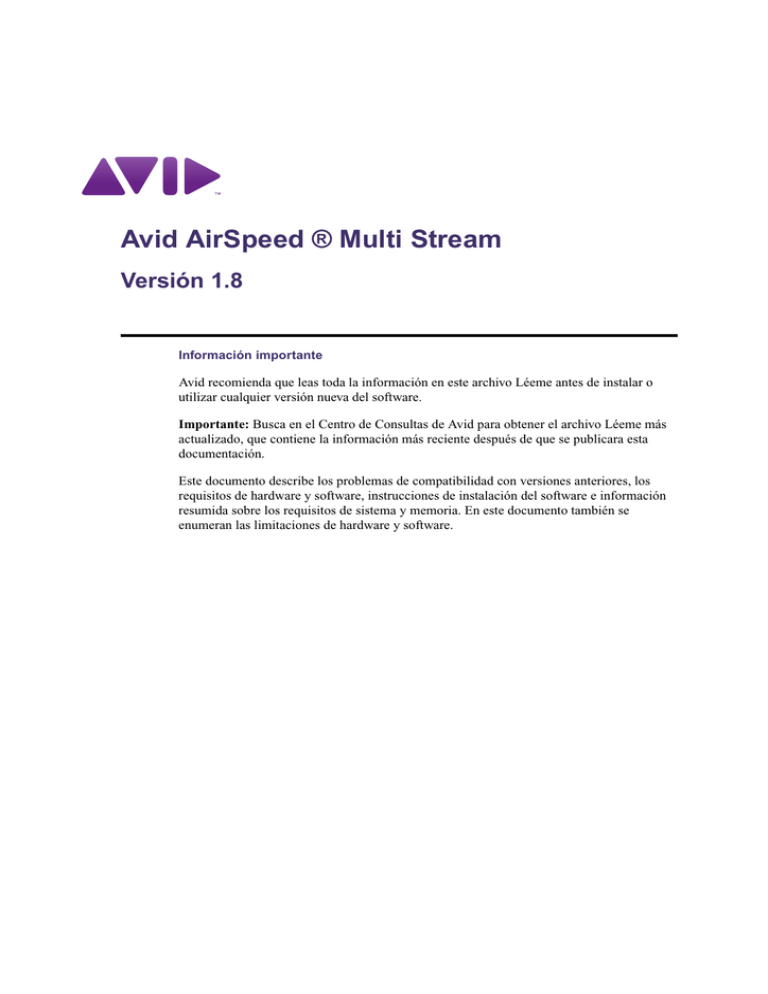
Avid AirSpeed ® Multi Stream Versión 1.8 Información importante Avid recomienda que leas toda la información en este archivo Léeme antes de instalar o utilizar cualquier versión nueva del software. Importante: Busca en el Centro de Consultas de Avid para obtener el archivo Léeme más actualizado, que contiene la información más reciente después de que se publicara esta documentación. Este documento describe los problemas de compatibilidad con versiones anteriores, los requisitos de hardware y software, instrucciones de instalación del software e información resumida sobre los requisitos de sistema y memoria. En este documento también se enumeran las limitaciones de hardware y software. Índice Símbolos y convenciones . . . . . . . . . . . . . . . . . . . . . . . . . . . . . . . . . . . . . . . . . . . . . . . . . . . . . . . . . . . . 3 Si necesitas ayuda . . . . . . . . . . . . . . . . . . . . . . . . . . . . . . . . . . . . . . . . . . . . . . . . . . . . . . . . . . . . . . . . . . 4 Requisitos de hardware y software . . . . . . . . . . . . . . . . . . . . . . . . . . . . . . . . . . . . . . . . . . . . . . . . . . . . . 4 Características nuevas de la versión 1.8 . . . . . . . . . . . . . . . . . . . . . . . . . . . . . . . . . . . . . . . . . . . . . . . . 15 Problemas resueltos en la versión 1.8 . . . . . . . . . . . . . . . . . . . . . . . . . . . . . . . . . . . . . . . . . . . . . . . . . . 18 Limitaciones y problemas conocidos . . . . . . . . . . . . . . . . . . . . . . . . . . . . . . . . . . . . . . . . . . . . . . . . . . 18 Avisos legales . . . . . . . . . . . . . . . . . . . . . . . . . . . . . . . . . . . . . . . . . . . . . . . . . . . . . . . . . . . . . . . . . . . . 24 2 Símbolos y convenciones Símbolos y convenciones La documentación de Avid utiliza los siguientes símbolos y convenciones: Símbolo o convención Significado o acción n Una nota proporciona información importante relacionada, recordatorios, recomendaciones y sugerencias. c Un aviso significa que una acción específica que tomes puede causar daño a tu equipo o provocar la pérdida de datos. w > Una advertencia describe una acción que podría causar daño físico. Sigue las directrices de este documento o de la propia unidad al manejar aparatos eléctricos. Este símbolo indica los comandos de menú (y subcomandos) en el orden en que los seleccionas. Por ejemplo, Archivo > Importar significa abrir el menú Archivo y seleccionar el comando Importar. Este símbolo indica un procedimiento de un solo paso. Varias flechas en una lista indican que realices una de las acciones enumeradas. (Windows), (solo Windows), (Macintosh) o (solo Macintosh) Este texto indica que la información solo se aplica al sistema operativo indicado, ya sea Windows o Macintosh OS X. Negrita El texto en negrita se utiliza principalmente en las instrucciones de tareas para identificar los elementos en el interface de usuario y las secuencias de teclado. Cursiva El texto en cursiva se utiliza para enfatizar ciertas palabras e indicar las variables. Fuente Courier en negrita La fuente Courier en negrita identifica el texto que escribes. Ctrl+tecla o acción de ratón Mantén pulsada la primera tecla mientras pulsas la segunda o realizas la acción del ratón. Por ejemplo, Comando+Opción+C o Ctrl+arrastrar. 3 Si necesitas ayuda Si tienes algún problema para usar tu producto Avid: 1. Vuelve a intentar la acción, siguiendo atentamente las instrucciones dadas en esta guía. Es especialmente importante comprobar cada paso de tu flujo de trabajo. 2. Comprueba la información de este archivo Léeme, ya que podría haber disponible un contenido más reciente desde que se publicó la documentación. También puedes ver online el archivo Léeme más actualizado, porque la versión online se actualiza cada vez que se obtiene nueva información. Para ver el archivo Léeme online o visitar el Centro de Consultas, ve a http://www.avid.com/readme. 3. Consulta la documentación que acompaña a la aplicación Avid o el hardware para el mantenimiento o problemas relacionados con el hardware. 4. Visita el Soporte online de Avid en www.avid.com/onlinesupport/. El soporte online de Avid está disponible 24 horas al día, 7 días a la semana. Busca en el Centro de Consultas para encontrar respuestas, ver mensajes de error, acceder a consejos para resolver problemas, descargar las actualizaciones y leer y unirte a los foros online. Requisitos de hardware y software Esta sección contiene información sobre los requisitos de hardware y software para AirSpeed Multi Stream. Patch de actualización para AirSpeed Multi Stream Hemos publicado un patch para la imagen XPe v21 que está presente en algunos sistemas AirSpeed Multi Stream. Te recomendamos que instales este patch de actualización. Si no lo haces, tu equipo podría resultar inoperable, lo que podría requerir un reemplazo del sistema. Este patch de actualización fue diseñado para corregir los defectos siguientes en la imagen XPe v21: n 4 Esta actualización no es necesaria si tienes actualmente la imagen XPe v14 incluida en la v1.0. ® Código de error: UDevC00128203. La funcionalidad CMD se rompe cuando los sustitutos de fuente están habilitados. ® Código de error: UDevC00128591. Reiniciar el sistema podría causar un error durante el proceso de arranque. Se trata de un error grave, y tendrás que reinstalar una imagen del sistema. Requisitos de hardware y software Puedes comprobar la versión actual de XPe abriendo el acceso directo de “IMAGE.txt” en el Escritorio de tu AirSpeed Multi Stream, o ejecutando pcleShowImageVer con una orden de comando en tu AirSpeed Multi Stream. Si el acceso directo ha sido eliminado, puede que el archivo original IMAGE.txt todavía exista en el nivel raíz de la unidad C:. Para descargar el patch de actualización, ve a http://www.avid.com/support/downloadcenter/. n Debes tener una cuenta válida para iniciar sesión. Componentes requeridos Avid AirSpeed Multi Stream requiere: • Avid Connection Manager para entornos Avid Media Engine: consulta la Quick Start Card (Tarjeta de Inicio Rápido) proporcionada con la configuración de Avid Media Engine. • Avid ISIS™ Client Manager para entornos Avid ISIS: consulta la Quick Start Card (Tarjeta de Inicio Rápido) proporcionada con el sistema Avid ISIS. • Asegúrate de que Avid AirSpeed Multi Stream está configurado como cliente de Avid Interplay. • Asegúrate de que Windows XP Service Pack 3 está instalado en el sistema. • Asegúrate de que las configuraciones de usuario de Avid AirSpeed Multi Stream han sido debidamente establecidas en el Avid Interplay Administrator. Consulta la Guía de administración de Avid Interplay Engine y Avid Interplay Archive Engine o la Ayuda de Avid Interplay Administrator. • Información de licencia: consulta a tu administrador del sistema Avid Interplay. • Asegúrate de que has actualizado el dongle de Avid Media Engine con el número admitido de clientes de Ethernet. • Asegúrate de que todos los antivirus están completamente desactivados mientras la aplicación AirSpeed Multi Stream esté en ejecución. • Cuando montes volúmenes en ISIS, asegúrate de utilizar la ruta UNC solamente. No utilices la letra de unidad, ya que esto afectará al rendimiento de tu sistema. • AirSpeed Multi Stream no requiere actualizaciones de los drivers del NIC cuando se actualizan las configuraciones compartidas de almacenamiento. AirSpeed Multi Stream viene con drivers compatibles para todos los productos de almacenamiento compartido. • Con cada versión, es importante que descargues la Guía de instalación y uso de AirSpeed Multi Stream más reciente. Además de abordar las nuevas características, actualizamos continuamente esta guía con la información más reciente. 5 Actualización del sistema y del software Este tema contiene información sobre cómo actualizar tu sistema y software AirSpeed Multi Stream de la versión 1.0 o 1.1 a una versión posterior. n Si tienes una versión independiente de AirSpeed Multi Stream (con o sin almacenamiento compartido), debes modificar la configuración de tu AFAP (el driver de filtro para el sistema de E/S en disco en el servidor AirSpeed Multi Stream) cada vez que te actualices a una nueva versión de AirSpeed MultiStream para optimizar el rendimiento de tu configuración del sistema. Para obtener más información, consulta “Modificación de la configuración de AFAP para sistemas AirSpeed Multi Stream independientes” en la página 8. Antes de comenzar la actualización o el proceso de instalación, asegúrate de cerrar todas las aplicaciones de AirSpeed Multi Stream en el servidor. La forma más conveniente de hacerlo es cerrar la aplicación Monitor. Al cerrar la aplicación Monitor verás un cuadro de diálogo pidiéndote que confirmes si deseas cerrar las aplicaciones AirSpeed Multi Stream. Al seleccionar “Yes”, la aplicación o aplicaciones AirSpeed Multi Stream se cerrarán y no se reiniciarán automáticamente. n n n Asegúrate de que solo cierras las aplicaciones AirSpeed Multi Stream cuando están en espera, sin grabaciones, reproducciones o transferencias en curso. Asegúrate de que, si estás instalando la versión 1.8 de AirSpeed Multi Stream, tienes instalado Windows XP Service Pack 3 (SP3) en el sistema. Si no tienes un instalador previamente descargado de Microsoft Windows XP SP3, contacta con el equipo de Avid Customer Success (Soporte de Avid) para más instrucciones y opciones. Del mismo modo, si Windows XP (SP3) ya está instalado en el sistema, recomendamos no desinstalarlo. Windows XP SP3 ha sido probado y es compatible con AirSpeed Multi Stream 1.5 y versiones superiores. Si vas a instalar la versión 1.4 o anteriores del software AirSpeed Multi Stream, no instales Windows XP SP3. Si recibes una nueva versión de AirSpeed Multi Stream con SP3 preinstalado y necesitas instalar la versión 1.4 o anteriores de AirSpeed Multi Stream, es necesario reinstalar la imagen 23 del sistema operativo antes de volver a instalar el software. Lee las instrucciones de instalación incluidas en la documentación y contacta con Avid Customer Success para revisar el proceso si es necesario. Para más información, consulta los siguientes temas: 6 • “Actualización desde la versión 1.1 o posterior” en la página 7 • “Actualización desde la versión 1.0” en la página 7 Requisitos de hardware y software Actualización desde la versión 1.1 o posterior Si actualizas el sistema AirSpeed Multi Stream desde la versión 1.1 o posterior, debes hacer lo siguiente. Para la actualización desde la versión 1.1 o posterior: 1. Instala el nuevo Avid Framework Workstation. Localiza el paquete de productos y haz lo siguiente: a. Abre la carpeta Avid Framework Workstation. b. Haz doble clic en el archivo Setup.exe para comenzar la instalación. 2. Elimina cualquier versión previa de AFAP mediante Agregar o quitar programas. 3. Instala la nueva aplicación AirSpeed Multi Stream: localiza el archivo AvidAirSpeedInstaller.exe y haz doble clic en él para ejecutar el instalador. n El programa de instalación desinstala las versiones antiguas de la aplicación e instala la nueva versión. 4. Cuando se ejecuta el instalador, selecciona los valores predeterminados. Haz lo siguiente: t Selecciona Next cuando se te solicite. t Haz clic para aceptar el EULA (Contrato de licencia de usuario final). t Elige Ignore cuando se te pregunte en los cuadros de diálogo por dispositivos de hardware. t Reinicia el sistema cuando se te solicite. Cuando hayas terminado, el sistema realizará un chequeo de hardware y actualizará el sistema, si es necesario. 5. Si no se requieren actualizaciones de hardware, las aplicaciones AirSpeed Multi Stream y Transfer Manager se iniciarán. No obstante, si son necesarias estas actualizaciones, el sistema se apagará y deberás volver a encenderlo. Actualización desde la versión 1.0 Si vas a actualizar el sistema Avid AirSpeed Multi Stream de la versión 1.0 a una versión posterior, debes utilizar el Universal Flash Device (UFD) que se incluye para instalar una imagen del sistema operativo. También debes reconstruir tu base de datos. n Recomendamos el uso del UFD v23, que se puede solicitar al Soporte de AirSpeed Multi Stream. 7 Hay varios cambios en la imagen del sistema operativo que son necesarios para la correcta instalación de la versión 1.1 o posterior del software. n Si tu sistema viene con la versión 1.1 o posterior del software, no hay necesidad de cargar una nueva imagen del sistema operativo como parte del proceso de instalación y configuración. Para obtener información sobre cómo actualizar tu sistema de la versión 1.0 a una versión posterior, consulta el documento Avid AirSpeed Multi Stream: Reimaging Your System que se suministra con el sistema. Modificación de la configuración de AFAP para sistemas AirSpeed Multi Stream independientes Para optimizar el rendimiento del sistema en los sistemas AirSpeed Multi Stream configurados con un Transfer Manager independiente, es necesario modificar la configuración de AFAP al actualizarse a una nueva versión de AirSpeed Multi Stream. AFAP es el driver de filtro para el sistema de E/S en disco en el servidor AirSpeed Multi Stream. Como regla general, no es necesario ajustar esta configuración. No obstante, en algunos casos, puede ser necesario para optimizar el rendimiento de tu configuración específica. Cuando modifiques tu configuración de AFAP, no será necesario que reinicies el sistema o las aplicaciones. No obstante, debes detener y reiniciar el filtrado como se te indique. Se recomienda realizar los cambios mientras el sistema esté inactivo u offline, para evitar afectar a las funciones de reproducción o grabación. Los cambios se aplicarán a los archivos abiertos después de realizar el cambio. Por tanto, las operaciones como transferencias en curso o grabación y reproducción de clips no se verán afectadas. n Para una prueba correcta, es muy recomendable realizar los cambios cuando el sistema esté completamente inactivo. Para modificar la configuración de AFAP para sistemas AirSpeed Multi Stream independientes: 1. En tu AirSpeed Multi Stream, abre la carpeta C:\Program Files\Avid\Afap\ e inicia la aplicación AFAPManager.exe. Se abre el cuadro de diálogo AFAP Manager. 2. En el panel Volume, selecciona el volumen E:\. 8 Requisitos de hardware y software 3. Anota los valores de cada campo como aparezcan definidos en la pestaña Manage. n Es importante conservar estos valores, ya que se trata de los predeterminados. Puedes restablecer estos valores para devolver el sistema a su configuración original. 4. En la pestaña Manage, haz clic en el botón Stop Filtering. Se habilitarán los campos inferiores. 5. En la sección AFAP Control, cambia los valores de los campos siguientes como se indica a continuación: n t New Total Bandwidth = 95000 t Write Penalty (%) = 115 t IO Cost (uS) = 2000 t Extension List = tmf;mxf;g Si encuentras problemas con las transferencias, comprueba que has aplicado esta configuración de AFAP. 6. Comprueba el valor inferior de la casilla de verificación “Persistent”. 7. Haz clic en Start Filtering para reiniciar el filtrado. 8. Cierra el cuadro de diálogo AFAP Manager. Modificación del ancho de banda para AirSpeed Multi Stream Para optimizar el rendimiento de AirSpeed Multi Stream, debes modificar la asignación de ancho de banda para cada AirSpeed Multi Stream en ISIS Management Console. Este requisito solo es necesario para flujos de trabajo de exportación TMF con las versiones 9.5/5.5 y posteriores de los sistemas de edición Avid y la versión 1.7 o posterior de AirSpeed Multi Stream. Para obtener más información sobre el rendimiento de AirSpeed Multi Stream, consulta el documento AirSpeed Multi Stream Performance Guidelines más reciente en el Centro de Consultas de Avid. Para modificar el ancho de banda para AirSpeed Multi Stream: 1. Abre ISIS Management Console. (Para obtener información sobre la apertura de ISIS Management Console, consulta el tema “Opening the Avid ISIS Management Console” en la Guía de administración de ISIS). 2. En el área Hardware, haz clic en el icono Devices. Se abre la herramienta Devices. 9 3. En la lista Name, busca el nombre de tu AirSpeed Multi Stream y haz doble clic en él o clic en el botón Details. Ve al paso 4. Si el nombre de tu AirSpeed Multi Stream no aparece, debes añadirlo mediante este procedimiento: a. Haz clic en el botón New. Se abre el cuadro de diálogo Create Device. b. En el cuadro de texto Name, escribe el nombre de sistema del dispositivo que desees añadir. No se permiten estos caracteres: \ / = @ [ ] * ? + | : “ ; , < >. Tampoco puedes usar un punto (.) como primer o último carácter de los nombres que crees, ni incluir un espacio en los nombres. Si ya existe un dispositivo con el mismo nombre que el que se escriba en el cuadro de texto Name, un mensaje de error te indicará que escribas un nombre nuevo. 4. En el panel Details, escribe 50 en el cuadro de texto Bandwidth (MB/sec) para configurar la cantidad de ancho de banda de lectura/escritura (en MB/s) que deseas asignar al dispositivo. Un valor de 0 (cero) indica que el ancho de banda no se medirá. Se habilitarán los campos inferiores. 5. (Opcional) Escribe una descripción del dispositivo en el campo de texto Description. 6. Haz clic en el botón Apply. El valor Bandwidth de la sección Devices cambiará a 50. 7. (Opcional) Repite los pasos del 3 al 6 para registrar dispositivos nuevos. 8. Haz clic en el botón Close para cerrar el cuadro de diálogo Create Device y volver a la herramienta Users. El dispositivo nuevo aparece en la lista Users. 9. Desde AirSpeed Multi Stream, inicia Avid ISIS Client Manager. 10. Haz clic en Desconectar para desconectar los volúmenes. Se desconectarán los volúmenes, y el botón Desconectar cambiará a Conectar. 11. Haz clic en Conectar para conectar de nuevo los volúmenes. 12. Cierra Avid ISIS Client Manager. Soporte de almacenamiento compartido El servidor Avid AirSpeed Multi Stream admite los siguientes almacenamientos compartidos (los mismos para los modelos SD, HD MPEG-2, DNxHD y AVC-Intra): 10 • Avid ISIS 7000 v2.1 o posterior • Avid ISIS 5000 v3.1 o posterior Requisitos de hardware y software Productos compatibles con AirSpeed Multi Stream Avid AirSpeed Multi Stream es compatible con los siguientes productos: • Avid NewsCutter v9.0 o posterior • Avid Media Composer v5.0 o posterior • Avid Symphony v5.0 o posterior • Avid Instinct v3.0 o posterior • Avid iNEWS Command v2.6 o posterior • Avid Capture Manager v4.2.1.5 • Avid Interplay Capture v1.1 y posterior • Avid IsoSync v2.3 o posterior • Avid Interplay v2.2 o posterior • Avid ISIS 7000 v2.1 o posterior • Avid ISIS 5000 v3.1 o posterior Productos compatibles con AirSpeed Multi Stream para workflows proxy de baja resolución y mejoras de envío a reproducción MPEG-2 HD El workflow proxy de baja resolución de Avid AirSpeed Multi Stream y las mejoras de envío a reproducción (Send to Playback) MPEG-2 son compatibles con los siguientes productos: n Los nuevos workflow proxy de baja resolución y las mejoras de envío a reproducción MPEG-2 HD requieren el software que se cita a continuación. Las versiones anteriores no admiten esta nueva funcionalidad. • Avid NewsCutter v9.5 o posterior • Avid Media Composer v5.5 o posterior • Avid Symphony v5.5 o posterior • Avid Instinct v3.5 o posterior • Avid iNEWS Command v2.7 • Avid Capture Manager v4.2.1.5 • Avid Interplay Capture v1.2 • Avid IsoSync v2.3 o posterior • Avid Interplay v2.3 o posterior • Avid ISIS 7000 v2.2.3 o posterior • Avid ISIS 5000 v3.1 o posterior 11 Aplicación Monitor Hay una aplicación de monitorización llamada AirSpeed Multi Stream Monitor. Al iniciar sesión en tu sistema, se inicia la aplicación Monitor, que permite la activación o desactivación de los componentes de AirSpeed Multi Stream y Transfer Engine. Cuando un componente está desactivado, no se iniciará o reiniciará automáticamente. n La aplicación Monitor se ejecuta como una aplicación independiente y no debes cerrarla. Durante la instalación y actualización de AirSpeed Multi Stream, todos los componentes de la aplicación Monitor se establecen en “Disabled” (desactivado), lo que garantiza una adecuada actualización y reinicio. Después de la instalación, la aplicación Monitor se ejecuta y aparece con todos los componentes en estado “Disabled”. Para activarlos, haz lo siguiente en la aplicación Monitor: n • Selecciona los componentes que desees activar (AirSpeed Multi Stream y Transfer Engine) y haz clic en Enable Application. • Minimiza la aplicación Monitor en la barra de tareas. Esta acción mantiene las aplicaciones en ejecución en el caso de un accidente o un error crítico, y también reinicia los componentes después de un cambio de configuración, en su caso. Si una aplicación solicita un reinicio directamente, se recomienda cerrar la aplicación haciendo clic en el botón “x” para cerrar la ventana o seleccionando “Salir” en el menú “Archivo”. La aplicación Monitor reiniciará la aplicación después de que se haya cerrado. Esto asegura que la configuración se aplica correctamente. No se recomienda usar la aplicación Monitor para detener e iniciar todos los componentes, ya que esto puede producir resultados inesperados. Avid Service Configuration - Pestaña de inventario La pestaña de inventario en la ventana de Avid Service Configuration contiene dos casillas de verificación que necesitan cierta explicación. Aquí se muestra una ilustración seguida por la explicación de cada una: 12 Requisitos de hardware y software • n Avid actualmente recomienda que habilites esta función. • n La casilla “Restart Transfer Engine daily at” debe estar seleccionada si deseas que el Transfer Manager se reinicie automáticamente a diario. Una vez seleccionada, introduce la hora a la que desees reiniciar el Transfer Engine, indicándola en horas y minutos (HH:MM). Transfer Manager se reiniciará en el primer período de inactividad que se detecte después de la hora programada seleccionada. Configurar un reinicio diario del Transfer Engine aumentará la estabilidad del sistema y permitirá que el sistema gestione adecuadamente los directorios con muchos archivos. La casilla de verificación “Delete XDCAM Temporary Files after Transfer?” es para fines de diagnóstico y debe estar seleccionada durante el funcionamiento normal. El estado por defecto de esta casilla de verificación debe ser seleccionado. Desactiva esta configuración solo cuando un representante de Avid recomiende que lo hagas. Se utiliza internamente por Avid para recopilar datos del sistema. En el futuro, podríamos recomendar diferentes ajustes para optimizar tu sistema. Información de registro de TransferManager en Integration Service AirSpeed Multi Stream Integration Service ahora incluye información de registro de TransferManager (TM) en la herramienta Interplay Diagnostics. En las versiones anteriores, para poder ver la información del registro de TM, tenías que seleccionar el tema TransferManager por separado en el Integration Service. Ahora, cuando desees supervisar los registros de TM en la herramienta de diagnóstico de Interplay, puedes seleccionar Avid AirSpeed Multi Stream Integration Service. Esto te permite ver los registros de TM y los del servicio de integración a la vez. Aplicación Consola remota La Consola remota AirSpeed Multi Stream es una aplicación que puede instalarse en hasta diez PCs en tu entorno de red. La Consola remota AirSpeed Multi Stream es capaz de conectarse a hasta diez servidores AirSpeed Multi Stream en red. Una vez conectada a uno o más servidores AirSpeed Multi Stream, puedes ver los canales y el inventario en los servidores a los que estés conectado. A continuación, puedes utilizar la aplicación Consola remota AirSpeed Multi Stream para hacer lo siguiente: • Poner en cue y reproducir clips • Poner en cue y grabar clips • Retransferir clips • Administrar el inventario de clips • Crear listas de reproducción y emitir los clips desde sus canales asociados 13 Para obtener más información, consulta la Guía de instalación y uso de la Consola remota AirSpeed Multi Stream. API y documentación El API de AirSpeed Multi Stream es un protocolo basado en socket TCP/IP que se utiliza para el control y la consulta del servidor AirSpeed Multi Stream. Los comandos se envían y reciben en formato XML (Extensible Markup Language). Se aplican los elementos siguientes: • Puertos disponibles TCP/IP (59451 a 59456) (un máximo de 5 conexiones por puerto) • Información XML: <?xml version="1.0" encoding="utf-8"?>. • Solo se puede enviar un comando XML a la vez. • Los comandos XML principales vienen formateados como “elementos” de etiquetas. • Muchos de los comandos “elementos” tienen “atributos” de datos correspondientes. • Todas las referencias XML para “TC” son formato de cadena de código de tiempo (HH: MM:SS:FF) (; en caso de drop-frame). La mayoría de los tipos de atributo “TC” también permitirán el mismo nombre del atributo precedido por “i” como una representación INT del código de tiempo “iTC”. Por ejemplo, “StartTime = TC” también permitirá “iStartTime=ITC”, representado como INT. La cadena “TC” se buscará en primer lugar y, si se encuentra, el “iTC” no se enviará. Se ignorará. • n Hay tres categorías de comandos (de configuración, de transporte y de base de datos). Todas las referencias a VITC también pertenecen a código de tiempo auxiliar (ATC). Para más información sobre el API, ponte en contacto con un representante de ventas de Avid. También hay disponible una Guía del API de AirSpeed Multi Stream. 14 Características nuevas de la versión 1.8 Características nuevas de la versión 1.8 Las nuevas características de esta versión son: n La versión 1.8 requiere que Windows XP Service Pack 3 esté instalado en el sistema. Soporte de edición durante la captura para configuraciones de equipo Si usas una configuración de equipo, ahora puedes editar media mientras se captura y transfiere al almacenamiento compartido. Esto te permite empezar a editar media tan pronto como sea posible. Hay dos maneras de utilizar el modo de edición durante la captura: • Arrastra y suelta el clip en el bin de edición (edición durante la captura con arrastrar y soltar) • Abre el master clip directamente desde el almacenamiento compartido durante la transferencia (edición durante la captura con transferencia automática) Edición durante la captura con arrastrar y soltar: en esta forma de trabajo, la aplicación independiente Consola remota te permite arrastrar y soltar uno o más clips al bin de edición. Cuando los clips están en el bin de edición, se ponen parcialmente online, lo que te permite crear secuencias con un sistema de edición Avid. La media parcialmente online sigue aumentando hasta que se completa la captura del clip. Después, el clip parcialmente online se concluye y toda la media queda disponible. Edición durante la captura con transferencia automática: en esta forma de trabajo, la media capturada en AirSpeed Multi Stream se transfiere directamente al almacenamiento. Los metadatos (archivo .aaf) de la media se transfieren a la ubicación predefinida Avid MasterClips (una carpeta en el espacio de trabajo ISIS 5000/7000). El archivo .aaf se importa desde el sistema de edición y la media está parcialmente disponible online. La media parcialmente online sigue aumentando hasta que se completa la captura del clip. Cuando esto ocurra, debes volver a importar el mismo archivo .aaf para concluir el archivo. n n c Este flujo de trabajo solo funciona con almacenamiento compartido ISIS 5000 o ISIS 7000. MediaNetwork no es compatible. Para información sobre cuántas instancias de edición durante la captura se pueden ejecutar a la vez en un sistema AirSpeed Multi Stream, consulta el documento Avid AirSpeed Multi Stream Performance Guidelines. Este proceso requiere muchos recursos del sistema. Se recomienda que limites el resto de actividades del sistema AirSpeed Multi Stream (como reproducir, reingestar transferencias, etc.) mientras editas durante la captura. 15 Para obtener más información sobre estas funciones y su uso, consulta la Guía de instalación y uso de AirSpeed Multi Stream o la Guía de instalación y uso de la Consola remota AirSpeed Multi Stream. Funciones adicionales de la Consola remota AirSpeed Multi Stream Hemos agregado la funcionalidad siguiente a la Consola remota AirSpeed Multi Stream: • n n Ahora puedes crear y usar listas de reproducción en la Consola remota AirSpeed Multi Stream. Las listas de reproducción sirven para reproducir automáticamente una lista de clips uno detrás de otro. Admiten lo siguiente: - Reproducción de clips con distinta codificación - Reproducción de distintos formatos de vídeo (consulta las limitaciones de XDCAM para conocer las excepciones) - Modificación de listas de reproducción en directo - Listas de reproducción en bucle La función de listas de reproducción no admite la emisión en canales configurados para cambio “sobre la marcha”. La función de listas de reproducción no admite la mezcla de estándares de media MPEG-2 HD. Cualquier lista de reproducción que contenga una combinación de estándares MPEG-2 HD (1080i y 720p) resultará en una reproducción impredecible. Por ejemplo, una lista de reproducción podría incluir clips 1080i y 720p, mientras que un canal está configurado para playout SD. Una lista de reproducción que contenga un solo estándar HD y clips SD se emitirá de forma correcta y está admitida por la función de listas de reproducción. • El interface de usuario de la Consola remota se localizará (traducirá) a estos idiomas: - Francés - Alemán - Japonés Para obtener más información sobre estas funciones y su uso, consulta la Guía de instalación y uso de AirSpeed Multi Stream o la Guía de instalación y uso de la Consola remota AirSpeed Multi Stream. 16 Características nuevas de la versión 1.8 Nueva configuración de equipo de trabajo La versión 1.8 de AirSpeed Multi Stream ya no admite que se instale el servidor Transfer Manager en el sistema de edición en una configuración de almacenamiento compartido. El Transfer Manager que se instale en AirSpeed Multi Stream gestionará todas las transferencias de y hacia el almacenamiento compartido. Cuando AirSpeed Multi Stream se ajusta en la configuración de equipo de trabajo, funciona en entornos con almacenamiento compartido sin Interplay. En una configuración de equipo, la aplicación AirSpeed Multi Stream no precisa Interplay para transferir media al almacenamiento. Los servidores AirSpeed Multi Stream con configuración de equipo se admiten en AirSpeed Studio, con las siguientes versiones mínimas del software: • AirSpeed Multi Stream v1.8 • TM Client v2.4 • NewsCutter v9.5.2 • Media Composer v5.5.2 • Symphony v5.5.2 IsoSync v2.3.2 se admite con AirSpeed Multi Stream en una configuración de equipo. n Asegúrate de que los tiempos del sistema AirSpeed Multi Stream, el almacenamiento ISIS y el cliente de edición Avid son cercanos. De otro modo, la media podría aparecer offline. n Los clientes Unity MediaNetwork y Macintosh no se admiten en una configuración de equipo. Para obtener más información, consulta “Configuración de equipo de trabajo” en la Guía de instalación y uso de AirSpeed Multi Stream. Cambios en el cuadro de diálogo Vista previa El cuadro de diálogo Vista previa incluye ahora lo siguiente: • Se ha añadido un campo nuevo: Duración, que muestra la duración del clip. • Se ha añadido un nuevo botón: Bucle, que permite poner el clip en bucle (loop). Studio Send-to-Playback La función Studio Send-to-Playback ahora está disponible para los servidores AirSpeed Multi Stream en la configuración de equipo de trabajo. 17 Problemas resueltos en la versión 1.8 La versión 1.8 contiene todas las correcciones realizadas desde la versión 1.7.x, incluidas estas, que eran limitaciones documentadas con anterioridad. ® Código de error: UDevC00145693. Después de actualizar el software AirSpeed Multi Stream, se ha arreglado el problema por el que las transferencias de reproducción no funcionaban inicialmente. ® Código de error: UDevC00147617. Las transferencias independientes ya no tardan más cuando se cargan los canales de AirSpeed Multi Stream. VDCP y Sony BVW ® Código de error: UDevC00133389. El primer intento de poner en cue después de reiniciar una aplicación o el sistema ya no tarda mucho más en completarse que los siguientes. Limitaciones y problemas conocidos La que sigue es una lista de limitaciones y problemas conocidos en AirSpeed Multi Stream v1.8. Problemas generales 18 ® Los nombres de plantilla deben ser de 31 caracteres o menos en el interface de usuario del Integration Service. ® No se deben utilizar varias bases de datos AirSpeed Multi Stream. ® En el cuadro de diálogo Vista previa, no es posible una reproducción en bucle para los clips MPEG-2 HD. ® Código de error: UDevC00153057. Es posible que el proceso de arrastrar y soltar un clip en el bin continúe ejecutándose un rato después de que el clip se haya transferido. En este caso, ve a la ubicación especificada en la pestaña de plantillas predeterminadas en el menú desplegable de ubicación de master clip (\\<SystemDirector>\<Workspace>\Avid Masterclips) e importa el archivo .AAF o el clip que se haya transferido. Este clip seguramente aparecerá como <Nombredeclip>_1.aaf en la carpeta. Importar este archivo finaliza el proceso en curso del clip en el bin. Limitaciones y problemas conocidos ® Código de error: UDevC00144771. Al incorporar la opción de proxy H264, una operación de cue para grabación puede tardar hasta un segundo más para entrar plenamente en este estado y comenzar a grabar. Esto se debe a la sobrecarga adicional del flujo de codificación H.264 al iniciar la grabación. ® Código de error: UDevC00156486. Cuando la referencia global se configura en tri-level, actualmente no es posible realizar una conversión cruzada para playout HD. Por ejemplo, cuando la referencia global es 1080i, intentar reproducir un clip en 720p devolverá un error. Solución provisional: Como solución provisional, configura la referencia global como NTSC o PAL, según la configuración de tu estudio. ® Código de error: UDevC00144130. Al cambiar el estándar de playout de vídeo, debes reiniciar la aplicación para que el cambio se aplique correctamente. Esta opción se usa para configurar otros aspectos del sistema junto con la configuración de canales. Aunque puedes emitir tanto clips SD y HD en un canal con “cambio sobre la marcha” habilitado, el estándar de vídeo base en activo no se puede cambiar sin reiniciar la aplicación. ® Código de error: UDevC00144722. En ocasiones, es probable que un sistema no se inicie correctamente cuando haya un adaptador de teclado/ratón USB conectado a un sistema con un kit opcional de hardware H.264 instalado. Si tienes este problema, es recomendable que no tengas un adaptador de teclado/ratón conectado permanentemente. Solución provisional: Quita el adaptador de teclado/ratón USB para completar la secuencia de inicio y vuelve a conectarlo cuando el sistema esté en funcionamiento. ® Código de error: UDevC00144771, UDevC00133507, UDevC00110899, UDevC00113837, UDevC00120872. Cuando el sistema está sobrecargado, podría emplear más tiempo para responder a los cambios en el inventario, el estado del canal o los tiempos de referencia. El interface de usuario puede no responder durante las operaciones largas como un gran número (+100) de eliminaciones o copias. Esto también puede afectar a los protocolos de automatización en serie y otros. ® Código de error: UDevC00111862. La base de datos de AirSpeed Multi Stream no ordena cadenas Unicode correctamente. ® Código de error: UDevC00114797. Es posible que el sistema se sobrecargue si tratas de reproducir clips que requieran mucho ancho de banda en demasiados canales o aplicas códecs que usen muchos recursos de la CPU en demasiados canales. 19 ® Código de error: UDevC00120834. Volver a intentar un Send to Playback HD previamente cancelado crea un error en el estado de la transferencia. Solución provisional: Vuelve a enviar la secuencia como una nueva operación. No vuelvas a intentar la operación fallida en la ventana de transferencia. ® Código de error: UDevC00120823. Recibirás un valor incorrecto para fuentes de audio cuando no haya ninguna configuración de grabación establecida en la configuración de servicio de Avid. Solución provisional: Asigna siempre una plantilla de grabación a un canal de ingesta. ® Código de error: UDevC00120594. Cuando inicias una captura en HD y luego cambias entre dos fuentes HD de AV, pueden pasar hasta 3 segundos antes de que el vídeo aparezca en el clip capturado. En el clip capturado, hay 3 segundos de negro antes de que aparezca el vídeo. ® Código de error: UDevC00120652. En la actualidad, el LED LTC se pone en verde cuando el código de tiempo de entrada es de la misma norma (NTSC o PAL) que la referencia del sistema de vídeo. El LED LTC parpadea en ámbar cuando el código de tiempo entrante no es de la misma norma que el sistema de referencia de vídeo. El sistema no distingue entre código de tiempo fallido y correcto cuando valida el código de tiempo entrante. ® Código de error: UDevC00118055. En Send to Playback HD, no se puede enviar una secuencia con pistas de audio impares. Solución provisional: Envía siempre las composiciones con un número par de pistas de audio. Se puede añadir una pista de audio vacía para compensar. ® Código de error: UDevC00118842. Al intentar capturar un clip MPEG-2 HD y tratar de editar el clip muy cerca del final de la media capturada (menos de 45 segundos), el audio puede detenerse mientras que el vídeo continúa reproduciéndose. Sin embargo, el audio y el vídeo se capturarán igualmente. Solo tienes que esperar un poco más antes de reproducir el clip de nuevo. Solución provisional: Evita editar/reproducir a menos de 45 segundos del final de la media que se está capturando. ® Código de error: UDevC00142291. En Capture Manager (para los formatos AVC-Intra), Ch3 y Ch4 no aparecen como opciones en la lista de canales. Solución provisional: Si quieres seleccionar el canal 3 o el canal 4, debes escribir manualmente el número de canal deseado (por ejemplo, 3 o 4) en el campo Channel. 20 Limitaciones y problemas conocidos Problemas con listas de reproducción ® Código de error: UDevC00155304, UDevC00155184. La función de listas de reproducción no admite la mezcla de estándares de media MPEG-2 HD. Cualquier lista de reproducción que contenga una combinación de estándares MPEG-2 HD (1080i y 720p) resultará en una reproducción impredecible. Por ejemplo, una lista de reproducción podría incluir clips 1080i y 720p, mientras que un canal está configurado para playout SD. Una lista de reproducción que contenga un solo estándar HD y clips SD se emitirá de forma correcta y está admitida por la función de listas de reproducción. ® Código de error: UDevC00154924. Si cambias el formato de salida de un canal mientras está cargada una lista de reproducción, el estado del clip no se actualizará con la nueva configuración. Para mostrar el estado correcto, debes desconectar la Consola remota del servidor mediante la selección de la caja “x” en la pestaña Servidor y volver a conectarte al servidor. De esta forma la Consola remota mostrará los clips con el estado adecuado. Por ejemplo, si tienes una mezcla de clips SD y HD en una lista de reproducción con un formato de salida de canal “fijado” en HD, no se podrán reproducir los clips SD. Aun si cambias el formato de salida del canal a conversión ascendente/descendente/cruzada, los clips SD seguirán sin ser reproducibles hasta que te vuelvas a conectar al servidor. ® Código de error: UDevC00156052. El modo de listas de reproducción no es compatible con la reproducción con cambio sobre la marcha. Hacer esto podría provocar un comportamiento impredecible del cue y la reproducción y se podrían bloquear uno o más canales, lo que requeriría reiniciar la aplicación. ® Código de error: UDevC00156527. La función de listas de reproducción solo está disponible en inglés. Puede que se muestren caracteres inesperados y muchos mensajes que aún no están disponibles en otros idiomas. Esta función se debería usar en inglés hasta que se ofrezca soporte completo de otros idiomas en futuras versiones. ® Código de error: UDevC00156117. Activar o desactivar Bucle en la lista de reproducción cambia automáticamente la vista de panel de la lista de reproducción a la fila de clips destacada. ® Código de error: UDevC00155029, UDevC001156097. Modificar varios elementos a la vez en una lista de reproducción puede llevar más tiempo en circunstancias extremas. Por ejemplo, seleccionar 1000 clips de una lista de reproducción y ajustar la configuración de “Continuar” puede llevar varios minutos, puesto que hay que aplicar los cambios a todos los clips. Añadir y eliminar grandes cantidades de clips también puede llevar mucho tiempo. Por ejemplo, añadir 1000 clips puede llevar más de 15 minutos. Siempre que sea posible, se recomienda hacer cambios en pequeños grupos de clips en una lista de reproducción. 21 ® Código de error: UDevC00155433. Los puntos de entrada y salida definidos para un clip en una lista de reproducción deben quedar dentro de los límites de los puntos de entrada y salida del clip en el inventario. Si intentas marcar un punto de entrada o salida para un clip en una lista de reproducción que quede más allá de los puntos de entrada y salida del clip en el inventario, las marcas se ajustarán para que se correspondan con los puntos de entrada/salida del clip. Si esto es un problema, se recomienda que crees un subclip del master clip donde puedas cambiar los puntos de entrada/salida para que se correspondan con los valores que necesitas para el clip en la lista de reproducción. ® Código de error: UDevC00155057. Cuando está ejecutándose una lista de reproducción, pulsar el botón Reproducir en el panel de canales no irá al siguiente clip de la lista. Solución provisional: Pulsa la tecla F12 para reproducir el siguiente clip. ® Código de error: UDevC00154690. Si el modo de reproducción de un clip cambia de Continuar a Manual en los cinco segundos siguientes al inicio de la reproducción del clip, el cambio no surtirá efecto. Esto se debe al timing del cue y la notificación de la configuración. Los cambios de modo se deben hacer separados por 10 segundos para que se apliquen correctamente al clip antes del playout. Problemas con proxys 22 ® Código de error: UDevC00154468, UDevC00154473. Cuando usas un canal de hardware para mostrar el vídeo desde una instancia visualizadora de proxies, puede que encuentres un salto al final de la reproducción, cuando la salida de vídeo se actualiza para mostrar la misma posición que el proxy. ® Código de error: UDevC00155636. Cuando usas Capture como controlador de grabación para AirSpeed Multi Stream con la opción disponible H.264 en baja resolución, no debes asignar rutas separadas de Interplay de carpeta y espacio de trabajo para los contenidos en alta y baja resolución. Asignar rutas distintas truncará la asociación entre los contenidos en el master clip que crea Capture. Se recomienda dejar en blanco estos campos y permitir que Capture gestione la información. ® Código de error: UDevC00154478. En ocasiones, cuando se usa un canal de hardware para mostrar vídeo desde el visor de proxies, puede que la salida de vídeo no muestre el vídeo en reproducción, aunque el visor de proxies sí muestre el vídeo actualizado. Si esto ocurre, pon el clip en pausa y reprodúcelo de nuevo para que el proxy y la salida de vídeo se actualicen correctamente. Limitaciones y problemas conocidos Problemas de IsoSync ® Código de error: UDevC00142193. En IsoSync, el canal de captura en ocasiones cambia al modo de reproducción después de detener un clip en cue. ® Código de error: UDevC00143390. En IsoSync, no se puede poner en cue automáticamente un clip para su reproducción si se ha grabado previamente con IsoSync. ® Código de error: UDevC00135723. En la aplicación IsoSync, si haces doble clic en un dispositivo o resaltas un dispositivo y pulsas el botón Multi-Play, aparece el applet de reproducción. El menú desplegable de la parte superior izquierda no muestra el alias de canal si tienes uno aplicado al dispositivo. En su lugar, se refiere a [nombreDeServidor]:[nº de canal]. ® Código de error: UDevC00155860. No uses el carácter “&” en el campo Nombre; esto hace que los vídeos capturados no se pongan en cue para grabación. Cuando pongas clips en cue para grabación, la función IsoSync dará la impresión de colgarse y aparecerá un mensaje que reza “Impossible to prepare one of the records !”. Problemas de serie y protocolo ® Aunque el desplazamiento lento (jog) y el rápido (shuttle) funcionan correctamente en SD, en un entorno HD, el tiempo de respuesta puede ser bastante lento según tu configuración de hardware cuando se trabaja en formatos MPEG-2 HD. ® Hay un pre-roll establecido de 8 frames siguientes a la recepción de la orden de reproducción que se aplica a VDCP y Avid iNEWS Command. ® Código de error: UDevC00141313. VDCP: Renombrar un clip con un nombre que ya existe hace que la posición actual vuelva al inicio. ® Código de error: UDevC00137970. En cuanto al control VDCP, el pre-roll de la reproducción podría ser inferior a 8 frames si la automatización emite un CUE seguido por un STILL seguido por un PLAY. ® Código de error: UDevC00139403, UDevC00110899, UDevC00114486. Si un sistema está sobrecargado con múltiples actividades concurrentes, es posible que los tiempos de respuesta de transporte y otros comandos de protocolo aumenten notablemente. ® Código de error: UDEVC00105929. Sony - FindFirstClip/FindNextClip para la clase SonyBVW no está implementado. ® Código de error: UDEVC00108815. En ocasiones, varias peticiones IDSDELETED/IDSADDED requieren obtener la lista IDSDELETED/IDSADDED. 23 Avisos legales Las especificaciones del producto están sujetas a cambios sin previo aviso y no representan un compromiso por parte de Avid Technology, Inc. Este producto está sujeto a los términos y condiciones de un acuerdo de licencia de software incluido con el programa. El producto solo puede usarse de acuerdo con el acuerdo de licencia. AirSpeed MultiStream y AirSpeed Classic únicamente: AirSpeed Multi Stream y AirSpeed Classic o partes de ellos están protegidos por una o más de las siguientes patentes de Estados Unidos: 6,763,523; 6,766,357; 7,403,561; 7,433,519. Otras patentes están pendientes. AirSpeed Multi Stream y AirSpeed Classic o partes de ellos están protegidos por la siguiente patente europea: 1629675. Otras patentes están pendientes. No está permitida la reproducción ni la transmisión de ninguna parte de este documento de cualquier forma o por cualquier medio, electrónico o mecánico, lo que incluye fotocopiado y grabación, para ningún propósito, sin el permiso expreso y por escrito de Avid Technology, Inc. Copyright © 2010 Avid Technology, Inc. y sus licenciatarios. Todos los derechos reservados. Partes de este producto se han creado utilizando LEADTOOLS © 1991-2002, LEAD Technologies, Inc. TODOS LOS DERECHOS RESERVADOS. Partes de este producto estan registradas bajo la patente de EE.UU. 5,327,254 y equivalentes extranjeras. Portions Copyright 2003-2007 de MOG Solutions. A la atención de usuarios del gobierno. Leyenda de derechos restringidos GOBIERNO DE EE.UU. DERECHOS RESTRINGIDOS. Este software y su documentación son “software informático comercial” o “documentación de software comercial”. En el caso de que el software o la documentación se adquieran por o en nombre de una unidad o agencia del Gobierno de los EE.UU., todos los derechos con respecto a este software y la documentación están sujetos a los términos del acuerdo de licencia, de conformidad con el FAR §12.212 (a) y/o DFARS §227.7202-1(a), según corresponda. Marcas comerciales 003, 192 Digital I/O, 192 I/O, 96 I/O, 96i I/O, Adrenaline, AirSpeed, ALEX, Alienbrain, AME, AniMatte, Archive, Archive II, Assistant Station, AudioPages, AudioStation,AutoLoop, AutoSync, Avid, Avid Active, Avid Advanced Response, AvidDNA, Avid DNxcel, Avid DNxHD, Avid DS Assist Station, Avid Liquid,Avid Media Engine, Avid Media Processor, Avid MEDIArray, Avid Mojo,Avid Remote Response, Avid Unity, Avid Unity ISIS, Avid VideoRAID, AvidRAID, AvidShare, AVIDstripe, AVX, Axiom, Beat Detective, Beauty Without The Bandwidth, Beyond Reality, BF Essentials, Bomb Factory, Boom, Bruno, C|24, CaptureManager, ChromaCurve, ChromaWheel, Cineractive Engine, Cineractive Player, Cineractive Viewer, Color Conductor, Command|24, Command|8, Conectiv, Control|24, Cosmonaut Voice, CountDown, d2, d3, DAE, Dazzle, Dazzle Digital Video Creator, D-Command, D-Control, Deko, DekoCast, D-Fi, D-fx, Digi 003, DigiBase, DigiDelivery, Digidesign, Digidesign Audio Engine, Digidesign Development Partners, Digidesign Intelligent Noise Reduction, Digidesign TDM Bus, DigiLink, DigiMeter, DigiPanner, DigiProNet, DigiRack, DigiSerial, DigiSnake, DigiSystem, Digital Choreography, Digital Nonlinear Accelerator, DigiTest, DigiTranslator, DigiWear, DINR, DNxchange, DPP-1, D-Show, DSP Manager, DS-StorageCalc, DV Toolkit, DVD Complete, D-Verb, Eleven, EM, Euphonix, EUCON, EveryPhase, Expander, ExpertRender, Fader Pack, Fairchild, FastBreak, Fast Track, Film Cutter, FilmScribe, Flexevent, FluidMotion, Frame Chase, FXDeko, HD Core, HD Process, HDPack, Home-to-Hollywood, HYBRID, HyperControl, HyperSPACE, HyperSPACE HDCAM, iKnowledge, Image Independence, Impact, Improv, iNEWS, iNEWS Assign, iNEWS ControlAir, Instantwrite, Instinct, Intelligent Content Management, Intelligent Digital Actor Technology, IntelliRender, Intelli-Sat, Intelli-sat Broadcasting Recording Manager, InterFX, Interplay, inTONE, Intraframe, iS Expander, ISIS, IsoSync, iS9, iS18, iS23, iS36, ISIS, IsoSync, KeyRig, KeyStudio, LaunchPad, LeaderPlus, LFX, Lightning, Link & Sync, ListSync, LKT-200, Lo-Fi, Luna, MachineControl, Magic Mask, Make Anything Hollywood, make manage move | media, Marquee, MassivePack, Massive Pack Pro, M-Audio, M-Audio Micro, Maxim, Mbox, Media Composer, MediaFlow, MediaLog, MediaMatch, MediaMix, Media Reader, Media Recorder, MEDIArray, MediaServer, MediaShare, MetaFuze, MetaSync, MicroTrack, MIDI I/O, Midiman, Mix Rack, MixLab, Moviebox, Moviestar, MultiShell, NaturalMatch, NewsCutter, NewsView, Nitris, NL3D, NLP, Nova, NRV-10 interFX, NSDOS, NSWIN, Octane, OMF, OMF Interchange, OMM, OnDVD, Open Media Framework, Open Media Management, Ozone, Ozonic, Painterly Effects, Palladium, Personal Q, PET, Pinnacle, Pinnacle DistanTV, Pinnacle GenieBox, Pinnacle HomeMusic, Pinnacle MediaSuite, Pinnacle Mobile Media, Pinnacle Scorefitter, Pinnacle Studio, Pinnacle Studio MovieBoard, Pinnacle Systems, Pinnacle VideoSpin, Podcast Factory, PowerSwap, PRE, ProControl, ProEncode, Profiler, Pro Tools LE, Pro Tools M-Powered, Pro Transfer, Pro Tools, QuickPunch, QuietDrive, Realtime Motion Synthesis, Recti-Fi, Reel Tape Delay, Reel Tape Flanger, Reel Tape Saturation, Reprise, Res Rocket Surfer, Reso, RetroLoop, Reverb One, ReVibe, Revolution, rS9, rS18, RTAS, Salesview, Sci-Fi, Scorch, Scorefitter, ScriptSync, SecureProductionEnvironment, Serv|LT, Serv|GT, Session, Shape-to-Shape, ShuttleCase, Sibelius, SIDON, SimulPlay, SimulRecord, Slightly Rude Compressor, Smack!, Soft SampleCell, Soft-Clip Limiter, Solaris, SoundReplacer, SPACE, SPACEShift, SpectraGraph, SpectraMatte, SteadyGlide, Streamfactory, Streamgenie, StreamRAID, Strike, Structure, Studiophile, SubCap, Sundance Digital, Sundance, SurroundScope, Symphony, SYNC HD, Synchronic, SynchroScope, 24 Avisos legales SYNC I/O, Syntax, TDM FlexCable, TechFlix, Tel-Ray, Thunder, Titansync, Titan, TL Aggro, TL AutoPan, TL Drum Rehab, TL Everyphase, TL Fauxlder, TL In Tune, TL MasterMeter, TL Metro, TL Space, TL Utilities, tools for storytellers, Torq, Torq Xponent, Transfuser, Transit, TransJammer, Trigger Finger, Trillium Lane Labs, TruTouch, UnityRAID, Vari-Fi, Velvet, Video the Web Way, VideoRAID, VideoSPACE, VideoSpin, VTEM, Work-N-Play, Xdeck, X-Form, Xmon, XPAND!, Xponent, X-Session y X-Session Pro son marcas comerciales o marcas registradas de Avid Technology, Inc. en los Estados Unidos y/u otros países. Adobe y Photoshop son marcas comerciales registradas o marcas comerciales de Adobe Systems Incorporated en EE.UU. y/u otros países. Apple y Macintosh son marcas registradas de Apple Computer, Inc., registradas en EE.UU. y otros países. Windows es una patente o marca registrada de Microsoft Corporation en EE.UU. y/u otros países. El resto de marcas comerciales pertenecen a sus respectivos propietarios. Léeme de Avid AirSpeed Multi Stream v1.8 • 0130-30042-05 Rev N • Mayo de 2011 • 17/05/2011 25 26